По подразбиране Outlook е конфигуриран да блокира автоматично изтегляне на изображения от Интернет, за да защити вашия компютър. В резултат на това всеки път, когато смятате, че подателят е в безопасност, трябва да щракнете с десния бутон върху Информацията Лента в горната част на отвореното съобщение и изберете опцията „Изтегляне на снимки“, за да видите дистанционното съдържание.
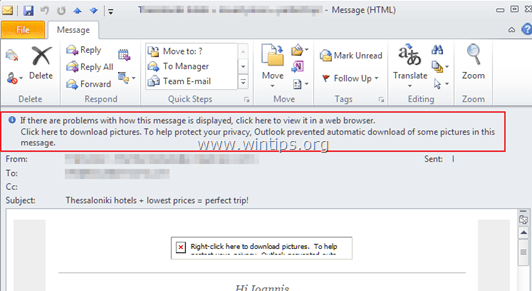
Outlook (и други програми за имейл клиент) автоматично предотвратява показването на отдалечено съдържание (например изображения, които трябва да бъдат извлечени от разстояние). Тази функция за сигурност е предназначена предимно за избягване на изпълнение на злонамерен код, особено от спам имейли. Но в много случаи тази функция за сигурност прави живота ни труден, тъй като Outlook също блокира снимки, които идват от доверени податели.
В този урок ще покажа как да променя настройките за доверие на Outlook, за да изтегляте автоматично снимки в HTML имейл съобщения (Outlook 2016, 2013, 2010 и 2017).
Как да деблокирате изтеглянията на изображения в Outlook.
Важно съобщение: Деблокирането на изтегляне на снимки в HTML имейл съобщения, ускорява изтеглянето и четенето на имейл съобщенията, но преди да деблокирате, уверете се, че подателят, който деблокирате, е доверен.
Метод 1. Деблокирайте изтеглянията на снимки за едно съобщение по имейл в Outlook.
Ако искате да деблокирате отдалеченото изтегляне на съдържание за едно съобщение в Outlook:
- Щракнете с десния бутон върху информационната лента в горната част на съобщението и след това щракнете Изтегляне на снимки.
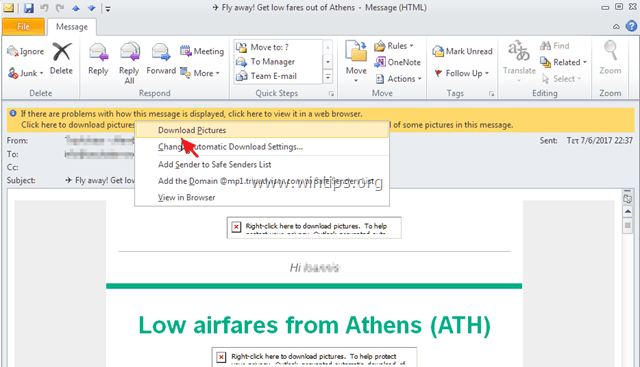
Метод 2. Деблокирайте изтеглянията на снимки в Outlook за конкретен подател или домейн.
Ако искате да деблокирате отдалеченото изтегляне на съдържание за конкретен подател в Outlook:
- Щракнете с десния бутон върху информационната лента в горната част на съобщението и след това изберете Добавяне на подател към списъка с безопасни податели или Добавете [email protected] към списъка с безопасни податели.
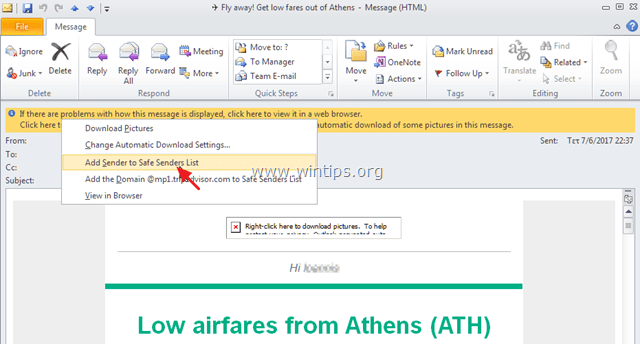
Метод 3. Деблокирайте изтеглянията на снимки за всички съобщения или податели в Outlook (Промяна на настройките за доверие).
Ако искате да деблокирате отдалеченото изтегляне на съдържание във всички имейл съобщения в Outlook:
1. От Файл меню изберете Настроики. *
* Забележка: В Office 2007 отидете на Инструменти > Център за доверие.
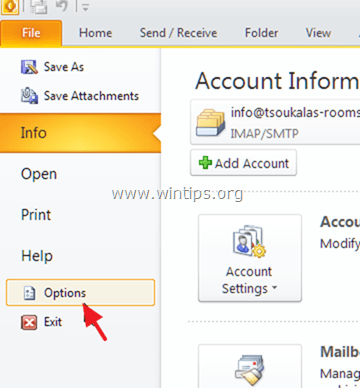
2. Изберете Център за доверие в левия панел и след това щракнете върху Настройки на Центъра за доверие бутон.
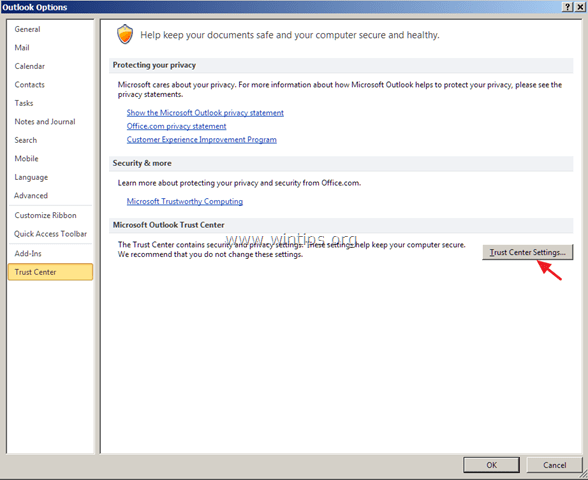
3а. Избирам Работа с прикачени файлове в левия прозорец и се уверете, че Изключете визуализацията на прикачените файлове квадратчето за отметка е без отметка.
3б. След това щракнете върху Преглед на прикачени файлове и документи бутон по-долу.
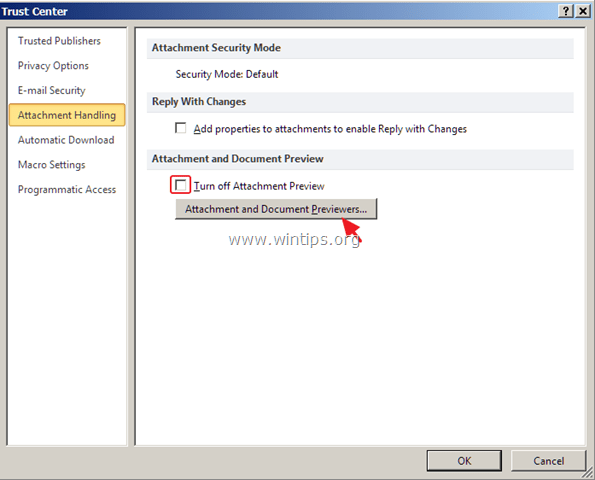
3в. В Опции за преглед на файлове отметнете всички квадратчета и щракнете ДОБРЕ.
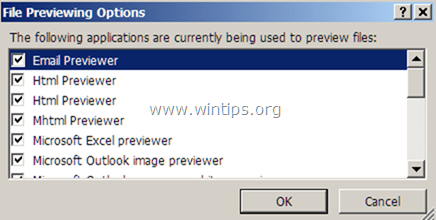
4. След това изберете Автоматично изтегляне отляво и премахнете отметката – в десния панел – Не изтегляйте автоматично снимки в HTML имейл съобщения или RSS елементи квадратче за отметка. Щракнете върху Добре за прилагане на промените.
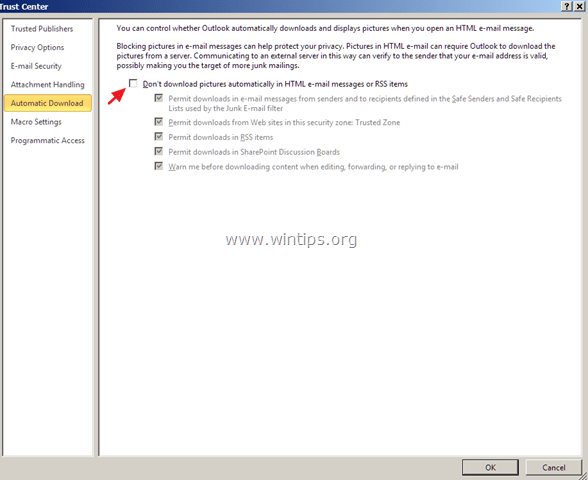
Това е! Уведомете ме дали това ръководство ви е помогнало, като оставите коментар за вашия опит. Моля, харесайте и споделете това ръководство, за да помогнете на другите.